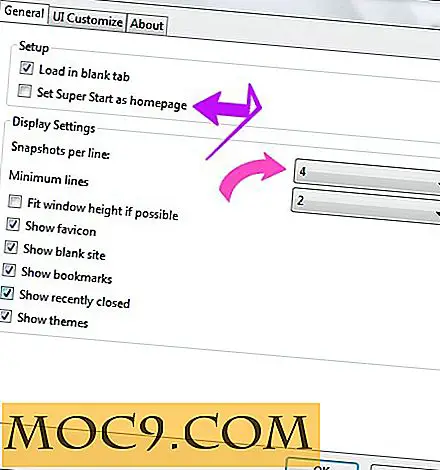Πώς να μοιράζεστε αρχεία με τη συσκευή σας Android, χωρίς καλώδια
 Χρησιμοποιώντας ένα καλώδιο USB για να μεταφέρετε αρχεία μεταξύ της συσκευής Android και του υπολογιστή σας είναι ... καλά, είναι τόσο νωρίς το 2000, έτσι δεν είναι; Με wifi, αν δεν είναι πανταχού παρούσα, τότε ευρέως διαδεδομένη, δεν υπάρχει κανένας λόγος για τον οποίο πρέπει να συνδέσετε τη συσκευή σας στον υπολογιστή σας για να κάνετε τίποτα.
Χρησιμοποιώντας ένα καλώδιο USB για να μεταφέρετε αρχεία μεταξύ της συσκευής Android και του υπολογιστή σας είναι ... καλά, είναι τόσο νωρίς το 2000, έτσι δεν είναι; Με wifi, αν δεν είναι πανταχού παρούσα, τότε ευρέως διαδεδομένη, δεν υπάρχει κανένας λόγος για τον οποίο πρέπει να συνδέσετε τη συσκευή σας στον υπολογιστή σας για να κάνετε τίποτα.
Εφόσον διαθέτετε κάποιο wifi και τη σωστή εφαρμογή, μπορείτε να μετατρέψετε τη συσκευή Android σε έναν μίνι διακομιστή ιστού, ο οποίος σας επιτρέπει να μοιράζεστε αρχεία μεταξύ της συσκευής σας και του υπολογιστή σας. Ας ρίξουμε μια ματιά στο πώς να το κάνουμε ακριβώς με μια εφαρμογή που ονομάζεται Dooblou Wifi File Explorer.
Πηγαίνοντας
Μπορείτε να κατεβάσετε και να εγκαταστήσετε το Dooblou Wifi File Explorer από το Android Market. Υπάρχουν δύο εκδόσεις: δωρεάν, και Pro που κοστίζουν λίγο λιγότερο από $ 2 (USD). Χρησιμοποιώντας την δωρεάν έκδοση, δεν μπορείτε να κάνετε λήψη, αντιγραφή ή διαγραφή αρχείων. Αυτό το άρθρο θα εξετάσει την έκδοση Pro.
Αφού εγκαταστήσετε την εφαρμογή, ενεργοποιήστε το wifi στη συσκευή σας Android. Μπορείτε να το κάνετε χρησιμοποιώντας το γραφικό στοιχείο σε μια αρχική οθόνη. Εάν χρησιμοποιείτε ένα WiFi hotspot που έχετε επισκεφτεί πριν, τότε η συσκευή σας θα συνδεθεί αυτόματα σε αυτό. Εάν όχι, συνδέστε το χειροκίνητο σημείο με το χέρι πατώντας Ρυθμίσεις -> Ασύρματο και Δίκτυο -> Ρύθμιση Wi-Fi και μετά πατώντας το όνομα του hotspot με τον οποίο θέλετε να συνδεθείτε.

Στη συνέχεια, ξεκινήστε το Wifi File Explorer στη συσκευή σας.

Όταν ξεκινήσει η εφαρμογή, θα σας δοθεί μια διεύθυνση URL - για παράδειγμα http://192.68.24.179:8000. Απλά πληκτρολογήστε ότι στη γραμμή διευθύνσεων του προγράμματος περιήγησης στο Web για να συνδεθείτε με το Wifi File Explorer.
Αν είστε λίγο παρανοϊκοί, μπορείτε να προσθέσετε έναν κωδικό πρόσβασης που μπορείτε να χρησιμοποιήσετε εσείς (ή οποιοσδήποτε άλλος) όταν συνδέεστε στη διεύθυνση URL του Wifi File Explorer. Για να το κάνετε αυτό, πατήστε το πλήκτρο μενού στη συσκευή σας και έπειτα πιέστε Ρυθμίσεις . Στη συνέχεια, πατήστε Απαίτηση κωδικού πρόσβασης και πατήστε Κωδικός πρόσβασης . Πληκτρολογήστε τον κωδικό πρόσβασης στο πλαίσιο κειμένου που ανοίγει και πατήστε OK .
Τώρα είστε έτοιμοι να πάτε.
Χρησιμοποιώντας τον εξερευνητή αρχείων Wifi
Πληκτρολογήστε τη διεύθυνση URL για το Wifi File Explorer στη γραμμή διευθύνσεων του προγράμματος περιήγησης. Εάν ορίσετε έναν κωδικό πρόσβασης, θα σας ζητηθεί να τον εισάγετε. Στη συνέχεια, βρίσκεστε στην κύρια οθόνη του Wifi File Explorer.

Η οθόνη είναι δομημένη σαν συμβατικός διαχειριστής αρχείων. Ας ρίξουμε μια ματιά σε μερικά από τα πράγματα που μπορείτε να κάνετε με το Wifi File Explorer
Προφανώς, μια λίστα των καταλόγων δεν είναι όλα χρήσιμα. Θα θελήσετε να ψάξετε σε αυτούς τους καταλόγους για να φτάσετε στα αρχεία σας. Για να το κάνετε αυτό, απλά κάντε κλικ σε ένα σύνδεσμο προς τα αριστερά για να ανοίξετε έναν κατάλογο.
Ένα από τα πιο συνηθισμένα καθήκοντα που θα εκτελέσετε είναι να φορτώσετε αρχεία στη συσκευή σας. Για να ανεβάσετε ένα αρχείο, μεταβείτε στο κάτω μέρος της σελίδας. Στη συνέχεια, κάντε κλικ στο κουμπί Επιλογή αρχείου .

Στο παράθυρο που ανοίγει, βρείτε το αρχείο που θέλετε να μεταφορτώσετε και, στη συνέχεια, κάντε κλικ στο Άνοιγμα . Πίσω στο πρόγραμμα περιήγησής σας, κάντε κλικ στο κουμπί "Αποστολή αρχείων ".
Δεν μπορείτε να ανεβάσετε πολλά αρχεία. Λοιπόν, μπορείτε πρώτα απ 'όλα να τα αρχειοθετήσετε σε ένα αρχείο zip. Στη συνέχεια, ανεβάστε το αρχείο zip. Μόλις φορτωθεί αυτό το αρχείο, αποσυνδέστε το και διαγράψτε το αρχείο. Είναι λίγο δουλειά.
Για να κάνετε λήψη ενός αρχείου, κάντε κλικ στο σύνδεσμο Λήψη στα δεξιά του ονόματος του αρχείου. Αν θέλετε να κάνετε λήψη πολλών αρχείων ταυτόχρονα, κάντε κλικ για να επιλέξετε το πλαίσιο ελέγχου στα δεξιά της ονομάτων των αρχείων που θέλετε να κάνετε λήψη. Στη συνέχεια, κάντε κλικ στο κουμπί Λήψη επιλεγμένων .

Η διαγραφή ενός αρχείου είναι εξίσου εύκολη. Μπορείτε είτε να κάνετε κλικ στο σύνδεσμο Διαγραφή στα δεξιά του ονόματος του αρχείου ή να επιλέξετε πολλά αρχεία και, στη συνέχεια, κάντε κλικ στο κουμπί Διαγραφή επιλεγμένων .
Αν έχετε μουσική στη συσκευή σας, μπορείτε να την μεταδώσετε σε έναν υπολογιστή. Απλώς πηγαίνετε στον κατάλογο που περιέχει τη μουσική και, στη συνέχεια, κάντε κλικ στο κουμπί Streaming Media Playlist . Αυτό κατεβάζει ένα αρχείο με την επέκταση .m3u . Μπορείτε να ανοίξετε αυτό το αρχείο σε οποιαδήποτε συσκευή αναπαραγωγής πολυμέσων και θα αναπαράγει όλα τα κομμάτια στη συσκευή σας.
Κλείνοντας το
Μόλις τελειώσετε, απενεργοποίηση του Wifi File Explorer είναι εύκολη. Απλά απενεργοποιήστε τη σύνδεση wifi χρησιμοποιώντας το widget στην αρχική οθόνη της συσκευής σας. Μόλις διακοπεί η σύνδεση, ο Wifi File Explorer τερματίζεται.
Απλά θυμηθείτε να περιμένετε έως ότου ολοκληρωθούν οι μεταφορτώσεις ή οι λήψεις πριν τερματίσετε τη σύνδεση WiFi.
Τελικές σκέψεις
Δεν χρειάζεται να συνδέσετε μια συσκευή Android σε έναν υπολογιστή με καλώδιο USB που απελευθερώνει. Και με τη διαδεδομένη διαθεσιμότητα του wifi, χρησιμοποιώντας μια εφαρμογή όπως το Dooblou Wifi File Explorer έχει νόημα. Απλά κάνει την ψηφιακή σας ζωή πολύ πιο εύκολη.
Φωτογραφική πίστωση: svilen001